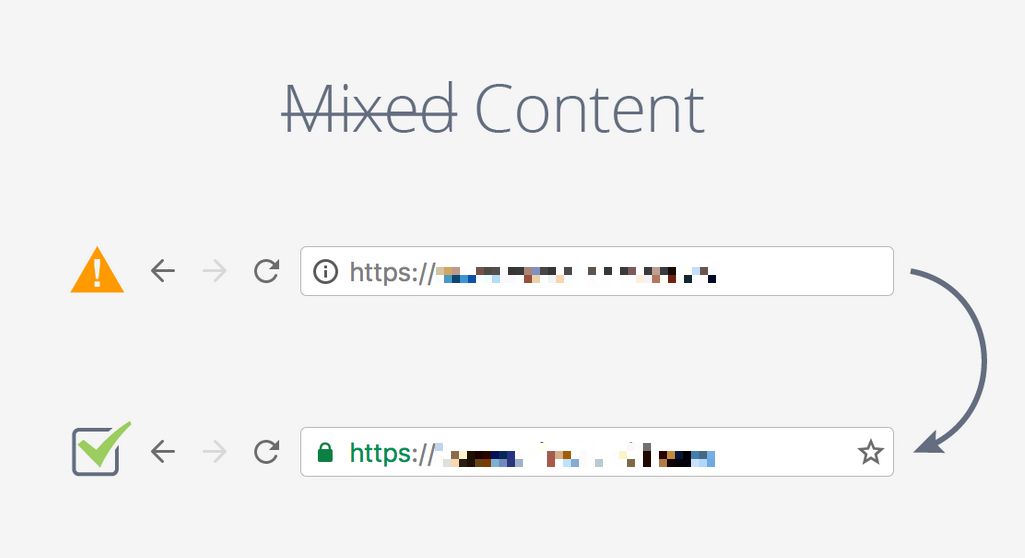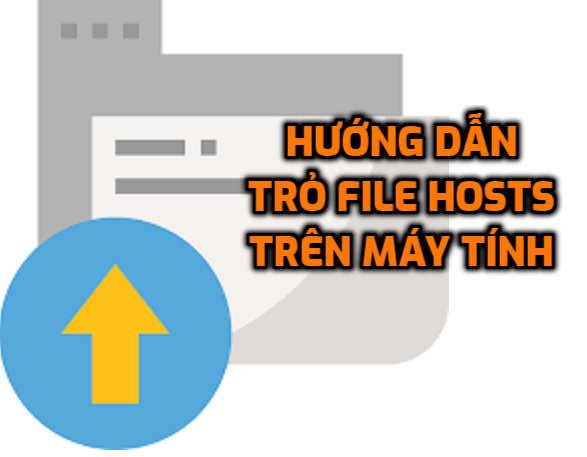Mixed-Content là gì ?
Có bao giờ bạn tự hỏi việc vì sao khi đã hoàn thành việc cài đặt chứng chỉ số SSL vào website của mình nhưng lại không thể hiển thị ổ khóa xanh như bao website khác mà vẫn báo Not Secure ? Tình trạng này được thường được gọi là Mixed-Content.
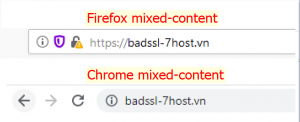
Cụ thể tình trạng này xảy ra khi website của bạn đã cài đặt thành công chứng chỉ số SSL và hoạt động trên giao thức HTTPS (truy cập với https://) tuy nhiên trên website lại có trộn lẫn ít nhất từ một liên kết vẫn còn ở dạng HTTP. Liên kết này có thể ở dạng bất kì từ một file hình ảnh, css, js,… và có thể là các liên kết internal link (trên cùng website) hoặc external link (lấy từ các website khác)
Ngoài ra để kiểm tra chúng ta có thể thực hiện bật bảng Console (Ctrl + Shift + J hoặc F12 và tìm tab Console) trên trình duyệt web để kiểm tra và quan sát lỗi cụ thể hơn.
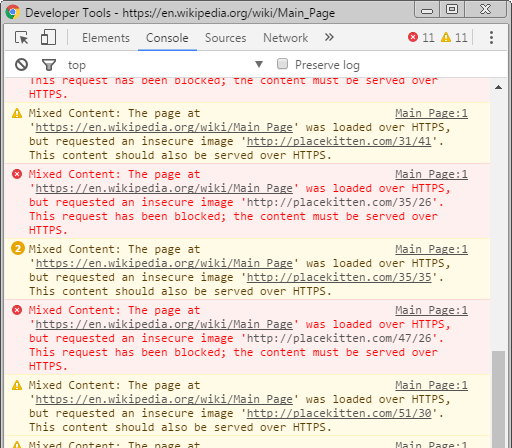
Như hình trên thì các liên kết đang bị nhắc đến lỗi đều ở giao thức HTTP trong khi trang web chính lại đang được tải dưới giao thức HTTPS, điều này khiến việc trộn lẫn ngoài ý muốn giữa 2 giao thức HTTPS và HTTP và gây ra tình trạng Mixed-Content.
Cách khắc phục
Để xử lý được lỗi Mixed-Content thì cần chuyển toàn bộ các liên kết ở giao thức HTTP sang HTTPS. Việc này có thể thực hiện trực tiếp bằng cách điều chỉnh tuần tự từng liên kết một. Tuy nhiên với các website sử dụng CMS WordPress thì có sẵn các plugin hỗ trợ làm tự động công việc này một cách hết sức đơn giản. Ở bài viết này 7Host sẽ giới thiệu đến các bạn plugin Really Simple SSL để thực hiện fix lỗi Mixed-Content đơn giản nhất.
– Cài đặt:
Để cài đặt plugin này chúng ta có 2 cách:
1. Cài đặt bằng cách tải source plugin từ trang chủ:
+ Tải bộ source cài đặt Really Simple SSL tại đây.
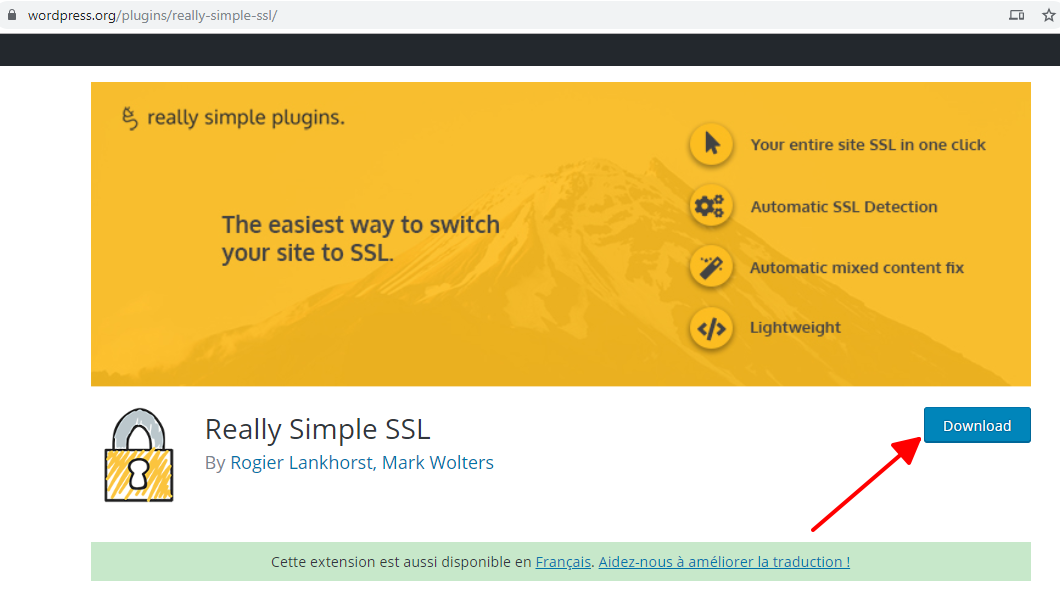
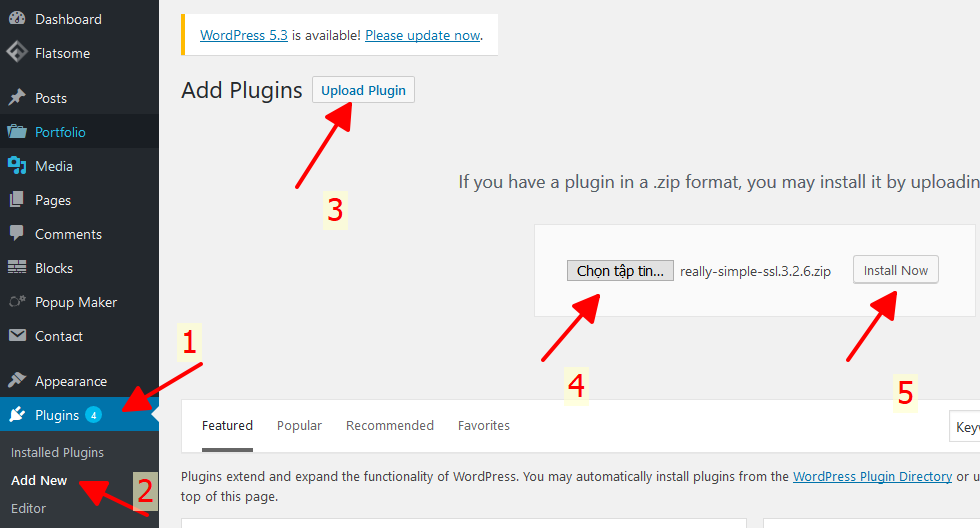
2. Cài đặt trực tiếp trên admin WordPress:
+ Truy cập admin WordPress và tìm plugin tên “Really Simple SSL”.
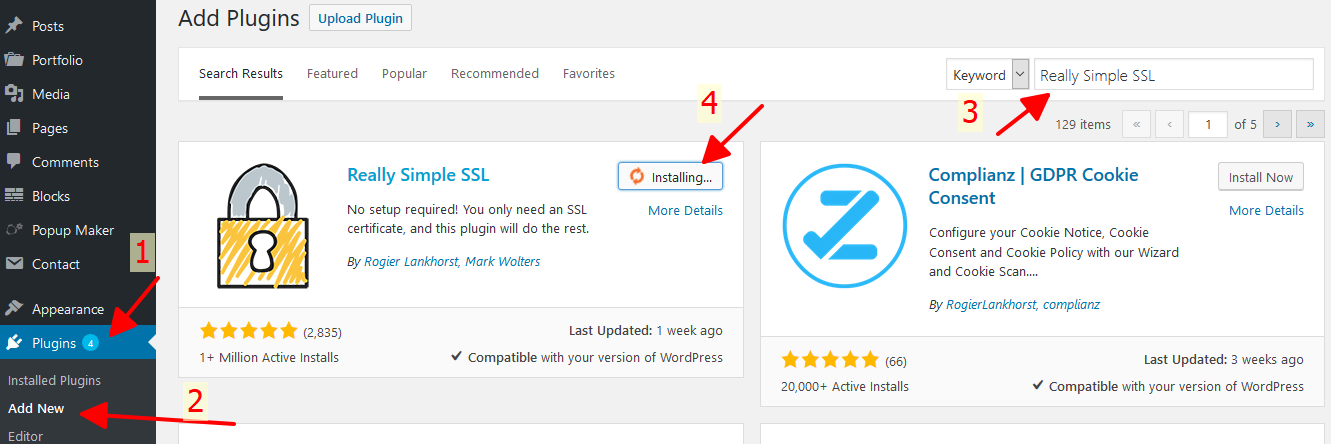
+ Tiến hành click Install để cài đặt và Active.
– Cấu hình:
Việc cấu hình plugin này cực kì đơn giản, sau khi Active plugin thì mặc định sẽ có 1 bảng thông báo của plugin xuất hiện yêu cầu thực hiện Active SSL, các bạn chỉ việc click vào đó và plugin sẽ làm toàn bộ các công việc còn lại.
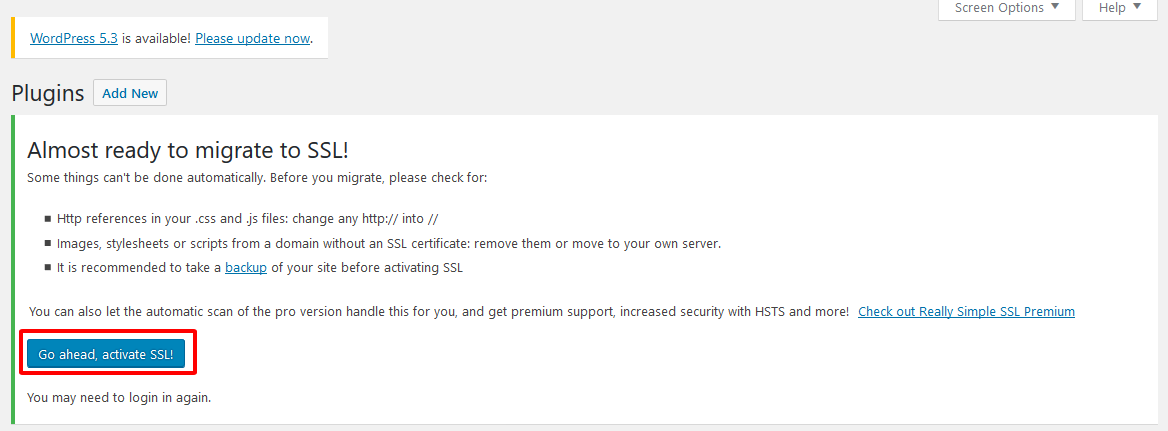
Nếu việc cài đặt và kích hoạt thành công thì việc truy cập vào website của các bạn sẽ hiển thị như hình bên dưới:
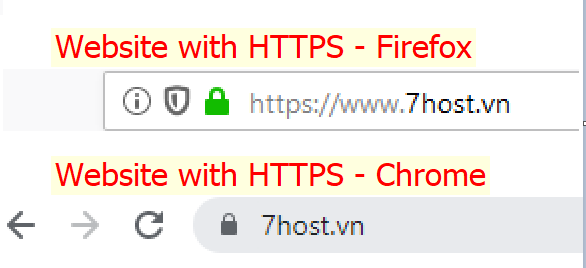
Lưu ý:
+ Việc kích hoạt SSL có thể sẽ khiến bạn phải login lại admin WordPress lần nữa nếu bạn đang login ở giao thức HTTP.
+ Plugin này chỉ kiểm tra và thực hiện các phần cấu hình cơ bản nên trong một số ít trường hợp thì khi kích hoạt và cấu hình hoàn tất website vẫn tiếp tục ở tình trạng Mixed-Content. Trong trường hợp này các bạn cần tiếp tục mở Console và xác định các liên kết ở dạng HTTP rồi thay thế trực tiếp trên database, source code website hoặc liên hệ với hỗ trợ 7Host để được tư vấn kiểm tra.
+ Việc xóa cache sẽ là cần thiết sau khi kích hoạt plugin này.
+ Nếu website không tự chuyển hướng khi truy cập HTTP sang HTTPS các bạn có thể tham khảo bài viết sử dụng .htaccess để chuyển hướng truy cập tại đây: HƯỚNG DẪN THỰC HIỆN CẤU HÌNH CHUYỂN HƯỚNG TOÀN BỘ TRUY CẬP TÊN MIỀN BẰNG FILE .HTACCESS
Chúc các bạn thành công trong việc cấu hình xử lý lỗi liên quan đến Mixed-Content. Nếu gặp khó khăn hay trục trặc gì các bạn có thể liên hệ với hệ thống hỗ trợ 7Host tại website https://www.7hosting.cloud hoặc [email protected] để được hỗ trợ nhanh nhất.